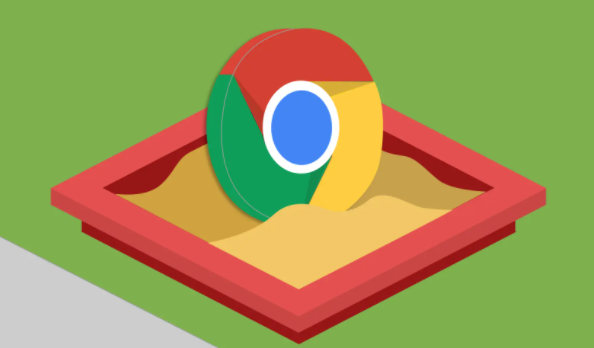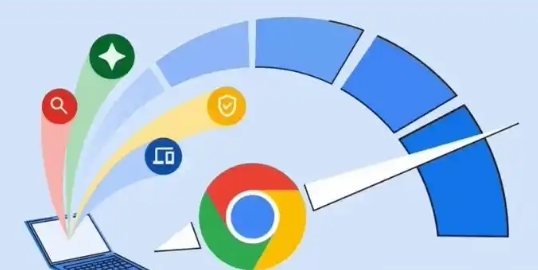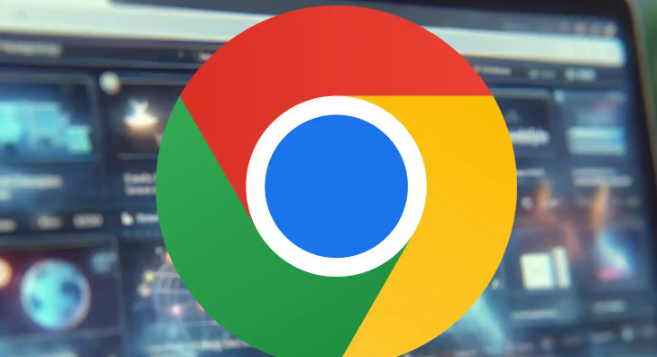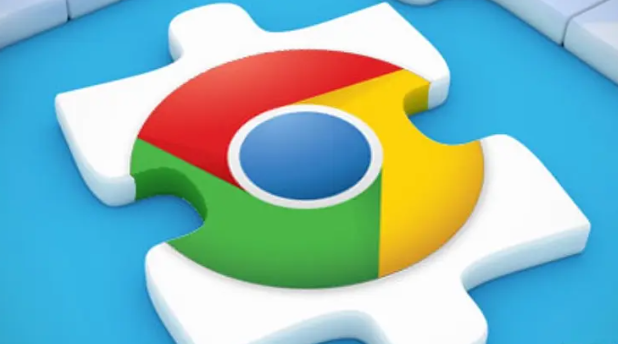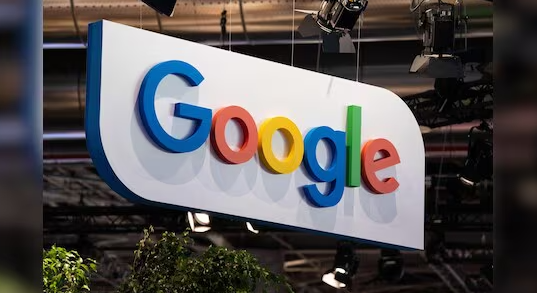教程详情

一、检查网络连接
- 切换网络环境:如果当前使用的是Wi-Fi,可以尝试切换到移动数据网络,反之亦然。有时候网络信号不稳定或者路由器出现故障,可能导致更新失败。切换网络后,重新触发更新检查,看是否能够正常下载和安装更新。
- 重启网络设备:无论是Wi-Fi路由器还是调制解调器,都可以通过重启来刷新网络连接。关闭这些设备,等待几分钟后再重新开启,让设备重新建立稳定的网络连接。之后再次尝试更新Chrome浏览器。
- 检查网络设置:确保设备的网络设置正确,没有代理服务器设置错误或者DNS配置问题。在Windows系统中,可以通过“控制面板” - “网络和共享中心”来检查和修改网络设置;在macOS系统中,可以通过“系统偏好设置” - “网络”来进行相关操作。
二、查看更新设置
- 手动触发更新检查:打开Chrome浏览器,点击右上角的三个点图标,选择“帮助”,然后点击“关于Google Chrome”。在这个页面,Chrome会自动检查是否有可用的新版本。如果有,会显示“正在下载更新”的提示,并显示进度条。如果没有自动开始下载,可以点击“检查更新”按钮来手动触发。
- 确保自动更新开启:在Chrome的设置中,确认自动更新功能是开启状态。有些情况下,可能由于误操作或者其他原因导致自动更新被关闭。进入设置页面,找到“高级”选项(可能需要向下滚动才能看到),确保“自动更新”选项是勾选状态。
三、清理缓存和临时文件
- 清除浏览器缓存:过多的缓存文件可能会影响更新过程。在Chrome浏览器中,点击右上角的三个点图标,选择“设置”,然后在设置页面中找到“隐私与安全”部分,点击“清除浏览数据”。在弹出的窗口中,选择清除缓存的数据,包括图片、文件等临时内容。清除缓存后,重新尝试更新。
- 删除临时文件:除了浏览器缓存,设备上的临时文件也可能对更新有影响。在Windows系统中,可以按下Win + R键,输入“temp”并回车,打开临时文件文件夹,删除其中的文件。在macOS系统中,可以使用类似的方法找到并清理临时文件。
四、检查系统权限
- Windows系统:确保当前用户有足够的权限来执行更新操作。右键点击Chrome浏览器的快捷方式,选择“属性”,在“兼容性”选项卡中,确保没有勾选“以管理员身份运行”选项(除非之前特意这样设置)。同时,检查系统的用户账户控制(UAC)设置,确保不会因为权限过高或过低而阻止更新进程。
- macOS系统:在“系统偏好设置” - “安全性与隐私” - “隐私”选项卡中,确保Chrome浏览器有访问网络、存储等相关权限。如果之前拒绝了某些权限请求,可能会导致更新失败。
五、修复更新服务(针对Windows系统)
- 运行任务管理器:按下Ctrl + Shift + Esc组合键打开任务管理器。在“服务”选项卡中,找到名为“Google Update Service (gupdate)”的服务。如果该服务没有运行,右键点击它并选择“启动”。
- 调整启动类型:双击“Google Update Service (gupdate)”服务,在弹出的属性窗口中,将“启动类型”设置为“自动”。这样,每次系统启动时,该服务都会自动运行,有助于确保Chrome浏览器能够及时检测到更新并进行安装。
总的来说,通过以上步骤,您可以有效解决Chrome浏览器内存占用突然增加的问题,提升浏览体验。建议定期检查和更新浏览器版本及安全设置,以应对不断变化的网络需求。